Virtualbox VM에 물리적 USB 장치를 마운트하는 방법
USB 장치를VirtualBox 가상 머신 (VM) 만 인식 된 것으로 표시되지 않습니까? 이것은 실제로 매우 일반적인 문제이며 VirtualBox를 처음 사용하기 시작했을 때 괴로워했던 문제입니다. 문제는 주로 VirtualBox 플러그 앤 플레이를 통해 제대로 작동하지 않고 Windows에서 USB 장치에 필요한 드라이버를 파악할 수 없다는 것입니다. 이를 해결하는 방법은 VirtualBox 설정에서 적절한 필터를 설정하는 것입니다.
탑재 된 USB 장치가 작동하려면가상 시스템에는 게스트 추가 기능이 설치되어 있어야합니다. 설치가 매우 쉽습니다. 가상 머신을 실행 한 다음 호스트 창에서 장치> 게스트 추가 설치… VirtualBox는 게스트 추가 설정으로 가상 디스크를로드해야합니다. 가상 디스크가 자동으로 실행되지 않으면 가상 디스크로 이동하여 설치 프로그램을 시작하십시오.

이제 VirtualBox 관리자로 돌아가서 USB 장치를 사용할 VM을 마우스 오른쪽 버튼으로 클릭하여 설정 창을 엽니 다.
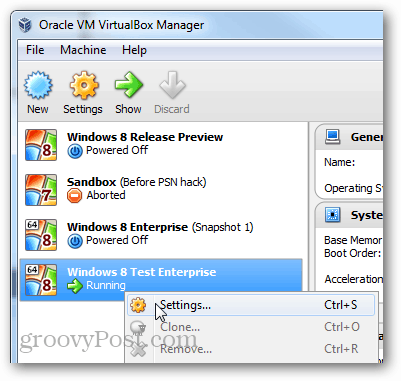
설정 내에서 USB 탭으로 이동하여 창의 오른쪽에있는 추가 버튼을 클릭하십시오. 목록에서 사용하려는 USB 장치를 선택하십시오. 완료되면 확인을 클릭하여 변경 사항을 저장하고 종료하십시오.
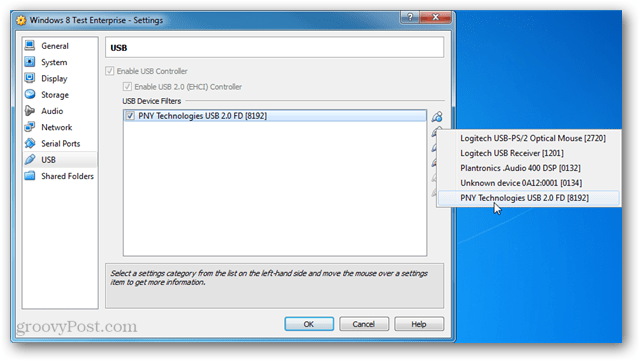
이제 VM 창으로 돌아가서 호스트 옵션에서 장치> USB 장치> "USB 장치"
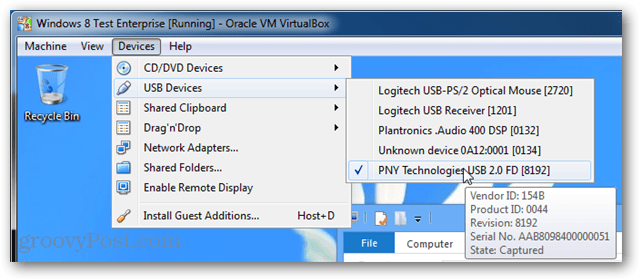
USB 장치는 이제 실제 컴퓨터에서와 같이 표시됩니다. VirtualBox VM에 물리적 USB 장치를 추가하면됩니다.
질문, 의견 또는 문제가있는 경우 아래 문제 해결 섹션을 확인하고 추가 의견을 남겨주십시오.
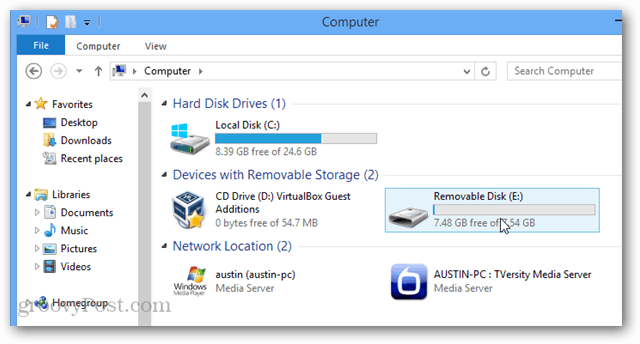
문제 해결
그래도 작동이 안되는? Virtualbox Extension Pack을 설치하십시오. Oracle에서 다운로드 한 다음 실행하면 Virtualbox가 자동으로 추가 할 수 있습니다.
마운트 된 USB 장치가 작동하려면 컴퓨터 및 / 또는 가상 머신을 다시 시작해야 할 수도 있습니다.










코멘트를 남겨주세요